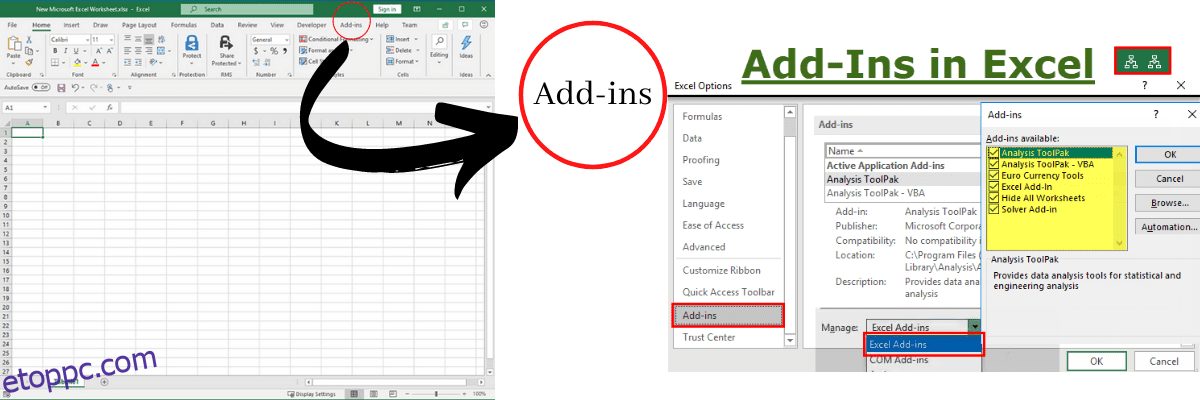Az Excel bővítmények lehetővé teszik a felhasználók számára, hogy kibővítsék a Microsoft Excel funkcióit, és időt és erőfeszítést takarítsanak meg.
A Microsoft Excel az egyik legszélesebb körben használt adattárolási és -elemzési alkalmazás világszerte. Ezért az Excel elsajátítása elengedhetetlen készség, és rendkívül sok időt takaríthat meg a hosszú lapokkal végzett munka során.
Ha pedig a legtöbbet szeretné kihozni az Excelből, számos további funkció áll rendelkezésre, amelyek tovább segíthetik a termelékenységet és megkönnyítik az életét.
Az Excel-bővítmények azok a különféle célokra tervezett kiegészítő eszközök, amelyekkel ebben a cikkben foglalkozunk.
Tudjon meg többet az Excel-bővítményekről és arról, hogyan segíthetnek Önnek.
Tartalomjegyzék
Mik azok az Excel-bővítmények?
Az Excel-bővítmények úgy működnek, mint a mobiltelefonjára vagy számítógépére letöltött vagy megvásárolt alkalmazások. Ezek olyan mini szoftvereszközök, amelyeket telepíthet a Microsoft Excelbe, és számos olyan funkciót adhat hozzá, például parancsikonokat, feladatokat és időtakarékos opciókat, amelyek nem találhatók meg az önálló Excel-alkalmazásokban.
Harmadik felek Excel-bővítményeket hoznak létre, hogy széleskörű lehetőségeket biztosítsanak az Excel-felhasználók számára, és időt és erőfeszítést takarítsanak meg. Ezeknek a bővítményeknek a fejlesztéséhez kódolási szakértelemre van szükség az olyan nyelveken, mint az XML és a VBA, és olyan egyszerűen használható felületet kell biztosítani, amely kiegészíti az Excelt.
Hol találhat Excel-bővítményeket?
Több mint 2000 Excel-bővítmény található a piacon, amelyek a Windows, macOS, Android és iOS bizonyos verzióin működnek. Az Excel-bővítmények megtalálása egyszerű néhány lépéssel:
- Nyisson meg bármilyen dokumentumot, vagy hozzon létre egy újat Wordben, Excelben vagy PowerPointban
- Windows rendszeren a megnyitott dokumentumban találja a „beszúrás” lapot. Csak kattintson rá, és válassza a „Saját bővítmények” lehetőséget az összes elérhető bővítmény megtekintéséhez.
- Nyissa meg a bővítmények ablakát, és kattintson az „Üzlet” elemre. Most megtalálhatja a bővítményeket, és a „Hozzáadás” gombra kattintva telepítheti a kívánt bővítményeket.
Az Excel-bővítmények megtalálásának folyamata ugyanaz a Mac rendszeren, de kissé eltér az Outlook esetében. Ha szeretne telepíteni egy bővítményt az Outlook alkalmazásban az asztalon, válassza az „Áruház” ikont, amelyet a „Kezdőlap” részben talál. Ezután megkeresheti és telepítheti a bővítményeket, hasonlóan ahhoz, amit a Windows esetében tettünk.
Hogyan lehet használni vagy törölni egy Excel-bővítményt?
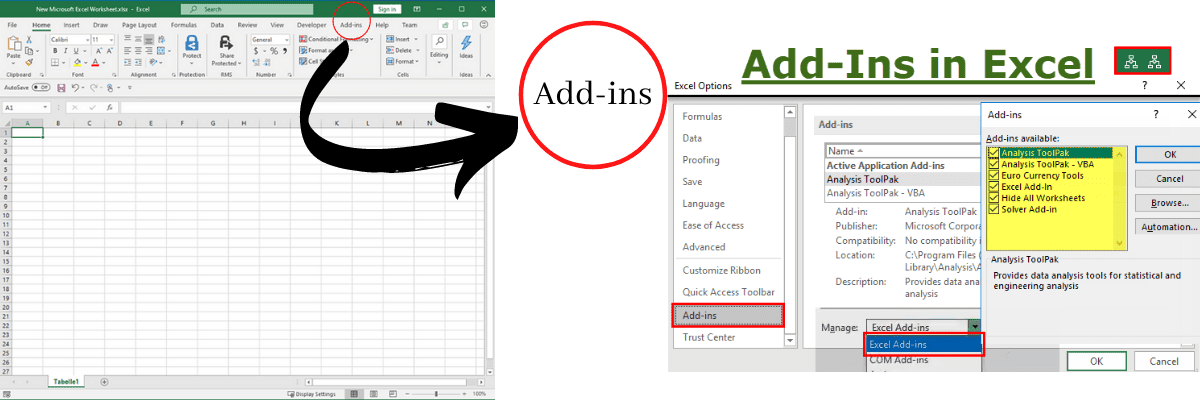
Használat: Miután telepített egy választott Excel-bővítményt, meg kell találnia azt az Excel-táblázatban. Windows vagy macOS rendszerben a szalagmenüben található, de gombként jelenik meg, amelyet a kapott e-mailek tetején találhat.
Ha továbbra sem találja, keresse fel újra az Excel-bővítmények ablakát, és válassza ki a kívánt bővítményt. Kattintson a „Hozzáadás” gombra. Ezzel elindítja az Excel-bővítményt a feladatpanelen az Excel alkalmazásban.
Törlés: Ha egy telepített Excel-bővítményt szeretne törölni, erre nincs előírás. De letilthatja vagy elrejtheti őket. Ehhez nyissa meg az Excel-bővítmények ablakát, keresse meg a „Bővítmények kezelése” elemet, majd kattintson rá. Ezután lépjen a „Saját fiók” elemre a legördülő menüből, és kattintson az „Elrejtés” gombra. Ezzel elrejti azt a bővítményt, amelyet már nem szeretne használni.
Nézzünk most néhányat az Ön számára leghasznosabb Excel-bővítmények közül.
Power Pivot
Próbálja meg Power Pivot – egy Excel-bővítmény, amellyel adatmodelleket hozhat létre és adatelemzést végezhet. A Power Pivot segítségével gyorsabban végezhet információelemzést, megoszthatja a betekintést, és nagy mennyiségű adatot gyűjthet össze különböző forrásokból.
Az Excel egy egyszerű adatmodellt tartalmaz a munkafüzetében, de a Power Pivotban találhat egy kifinomultabb adatmodellt. Az Excelbe importált adatok a Power Pivotban is elérhetők, és fordítva is igaz. Kimutatásdiagramokat és kimutatástáblákat is készíthet az adatok elemzéséhez, hogy időben hatékonyan hozza meg az üzleti döntéseket.
A Power Pivot lehetővé teszi számított oszlopok, heterogén adatok közötti kapcsolatok létrehozását, valamint képletek segítségével mérési adatokat. Ezenkívül gyors feldolgozást talál az elemzés és a számítások terén. Irányítópultja a megosztott alkalmazások kezelésében és felügyeletében is hasznos, így biztos lehet benne a biztonság, a teljesítmény és a magas rendelkezésre állás.
Az eszköz a DAX-ot (Data Analysis Expressions) használja, egy képletnyelvet, amely hasznos az Excel adatkezelési képességeinek bővítésében. A Power Pivotban átnevezheti az oszlopokat, táblázatokat és szűrheti az adatokat az importálás során.
Ezenkívül hozzon létre KPI-ket (Key Performance Indicators), amelyeket a Power View és a PivotTables jelentésekben használhat. A fájlok megosztásához hasonlóan könnyedén megoszthatja munkafüzeteit másokkal. Még több előnyhöz juthat, ha közzéteszi a munkafüzetet SharePoint-környezetben, hogy mások elemezzék az adatokat.
Szupermetrikák
Ezzel a hasznos bővítménnyel könnyedén áthelyezheti a marketingadatokat az Excelbe – Szupermetrikák, a másolás és beillesztés unalmas folyamata helyett. Ennek használata segít kiküszöbölni az adatok emberi hibáiból adódó pontatlanságokat.
A Supermetrics egy gyors és egyszerű módja annak, hogy adatokat importáljon az Excelbe úgy, hogy összekapcsolja azokat marketingeszközeivel. A kezdéshez válassza ki azt a dimenziót és mérőszámot, amelyet le szeretne húzni a marketingeszközeiből, és hagyja, hogy a Supermetrics közvetlenül a kijelölt cellákba helyezze át azokat.
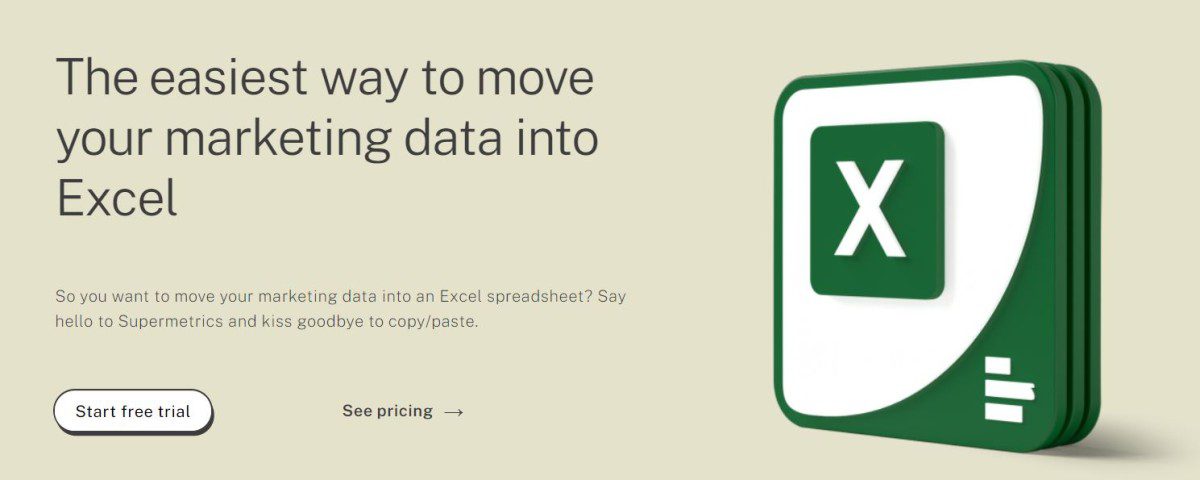
Az adatok mozgatása közben a Supermetrics biztosítja, hogy az adatok ne változzanak. Az összes áthelyezett adat ugyanaz lesz, a legmagasabb pontossággal, így gyorsan elkezdheti használni. A Supermetrics integrálható olyan népszerű hirdetési és marketing platformokkal, mint a Facebook Ads, Google Ads, Instagram Insights, Google Analytics, LinkedIn Ads, HubSpot, YouTube, Mailchimp stb.
A Supermetrics lehetővé teszi a frissítések ütemezését, hogy az adatok automatikusan frissüljenek az Excelben havonta, héten, napon vagy óránként. Ezenkívül egyéni figyelmeztetéseket vagy teljes jelentéseket is kaphat a postaládájában. Megkíméli Önt az összes tevékenység nyomon követésétől a jelentések manuális frissítése nélkül.
Soha nem tárolnak felhasználói adatokat; áthelyezik őket az Excelbe. CCPA- és GDPR-kompatibilisek, és több mint 500 ezer felhasználójuk van szerte a világon, köztük olyan márkák, mint a Dyson, a BBC és a Nestle.
Erő Lekérdezés
A Microsoft bemutat egy Excel-bővítményt, Power Query, amely fokozza az önkiszolgáló üzleti intelligencia élményét a hozzáférés, az együttműködés és az adatfeltárás egyszerűsítésével. Jobb élményt nyújt az adatok átalakításához, felderítéséhez és gazdagításához az információs BI-szakemberek, az információs dolgozók és más Excel-felhasználók számára.
Azonosítsa a munkahelyi forrásokból, például Excelből, XML-ből és szövegfájlokból, weboldalakból, OData-hírcsatornákból, Hadoop HDFS-ből, relációs adatbázisokból stb. származó adatokat. Használja a keresési opciót a szervezeten kívülről és belülről származó lényeges adatok felfedezéséhez az Excelben.
Különféle adatforrásokat alakíthat ki, és kombinálhatja a több forrásból származó adatokat, hogy felkészítse őket a következő lépéses elemzésre olyan eszközökben, mint a Power Pivot és az Excel, valamint a vizualizációs eszközökben, például a Power Map és a Power View. A Power BI segítségével megoszthatja a szervezetén belüli vagy létrehozott lekérdezéseit, hogy a felhasználók könnyen kereshessenek bennük.
A Power Query támogatja az olyan operációs rendszereket, mint a Windows Server 2008 R2, Windows Server 2012, Windows 7, Windows 8 és Windows 8.1. Emellett támogatja az olyan irodai verziókat, mint a Microsoft Office 2010 Professional Plus szoftverbiztosítással és a Microsoft Office 2013. A Power Queryhez Internet Explorer 9 vagy újabb szükséges, és 32 bites és 64 bites platformokon is elérhető.
A Power Query olyan lehetőségeket kínál, mint az Active Directory, Azure-alapú adatforrások, Dynamics CRM, Oracle, MySQL, Sybase, Exchange, Teradata, Salesforce, BusinessObjects, SharePoint-listák, Power BI-adatkatalógus és még sok más.
Többcélú Excel modellező eszköz
Ingyenes többcélú Excel modellező eszköz számos eszközt tartalmaz a formázáshoz, az Excel modellezéshez és a navigációhoz. Az összes eszköz használatra kész és egyszerű, míg a Navigálás eszköz lehetővé teszi egy munkalap megtalálását az aktív munkafüzetben.
Az egyszerű navigálás érdekében helyezze el az egyes lapokat a bal felső sarokba. Az eszköz lehetővé teszi a tartomány minden cellahivatkozásának konvertálását relatív, abszolút, sor abszolút vagy oszlop abszolút hivatkozásokká. Egy lapot egyidejűleg többször is másolhat.

Hozzon létre egy új lapot az aktív munkafüzet megjegyzéseinek felsorolásához. Egy kiválasztott tartomány minden cellájába beszúrhat egy jelölőnégyzetet és egy opciógombot a cellán belüli értékkel együtt.
Rejtse el azokat a lapokat, amelyek csak a VBA-ban láthatók, vagy másoljon át minden értéket a lapokba egy keménykódolt munkafüzetbe. Itt olyan lehetőségeket talál, mint a formázás, tisztítás, különböző hibák elemzése stb. A létrehozás dátuma, az utolsó mentés dátuma és az aktív munkafüzet szerzője megjelenítése. Az eszköz megmutatja az aktív munkafüzetet tartalmazó fájl elérési útját.
Elemző eszközcsomag
Hozzon létre összetett mérnöki vagy statisztikai elemzéseket azáltal, hogy időt és lépéseket takarít meg Elemző eszközcsomag. Segít megadni a megfelelő paramétereket és adatokat minden szerszámelemzéshez, valamint mérnöki vagy statisztikai makrófüggvényeket használni az eredmények táblázat formájában történő megjelenítéséhez és kiszámításához.
Egyes eszközök diagramokat is generálnak a kimeneti táblázatokkal együtt, és az adatelemzési funkciók egyszerre csak egy munkalapon működnek. Tehát, ha egy munkalapcsoporton végez adatelemzést, akkor az első munkalap eredményét kapja meg, a többi pedig üres lesz.
Töltse be az Analysis ToolPak bővítményprogramot a bővítmények kategóriájából. Számos eszközt tartalmaz az elemzés elvégzéséhez:
- ANOVA: Ez az elemző eszköz többféle elemzést biztosít. Egytényezős elemző eszközzel és kéttényezős elemző eszközzel rendelkezik replikációval és replikáció nélkül.
- Korreláció: A CORREL és PEARSON függvények kiszámítják a két változó közötti korrelációs együtthatót az ‘N’ számú objektumból.
- Kovariancia: Hasonló a korrelációhoz. Akkor használatos, ha ‘n’ számú objektum van jelen.
- Leíró statisztika: Az adatok változékonyságáról és a központi tendenciáról tájékoztatást nyújtó riportot készít.
A többi hasonló eszköz az Exponenciális simítás, az F-próba két minta variancia meghatározására, a Fourier-analízis, a hisztogram, a mozgóátlag, a véletlenszám generálás, a rang és százalékos, a regresszió, a mintavétel, a t-próba és a z-próba.
ASAP Utilities
ASAP Utilities egy robusztus Excel-bővítmény, amely eszközökkel további funkciókat adhat hozzá az Excelhez. 1999-ben fejlesztették ki, és az egyik legnépszerűbb Excel-bővítmény világszerte, és segíthet a munka felgyorsításában és időt takaríthat meg.
Az ASAP vagy As Soon As Possible Utilities azért hívják így, mert hasznos segédprogramokkal vagy makróeszközökkel jelentősen csökkentheti az időigényes munkát. Az Excel időtakarékos kiegészítései és funkciói az évekig tartó szigorú fejlesztés eredményeként, valamint felhasználói visszajelzések eredménye.
Folyamatosan frissítik az eszközöket, hogy a felhasználók számára optimális élményt nyújtsanak, és a felületet felhasználóbaráttá tették. Jelenleg több mint 750 000 ember használja az ASAP Utilities szolgáltatást 170+ országban, köztük több mint 23 000 szervezetben.
Elérhető egy ingyenes verzió – Otthon és diák – iskolai feladatok, otthoni projektek és non-profit szervezetek számára.
Pénz az Excelben
A pénzügyi számlákat zökkenőmentesen összekapcsolja az Excellel, és egyetlen helyen tekintheti meg és kezelheti pénzügyeit Pénz az Excelben bővítmény. Segít megtanulni, hogyan költi el a pénzt, és személyre szabott betekintést nyerhet, például havi kiadásokat, banki díjakat, előfizetési árakat stb.
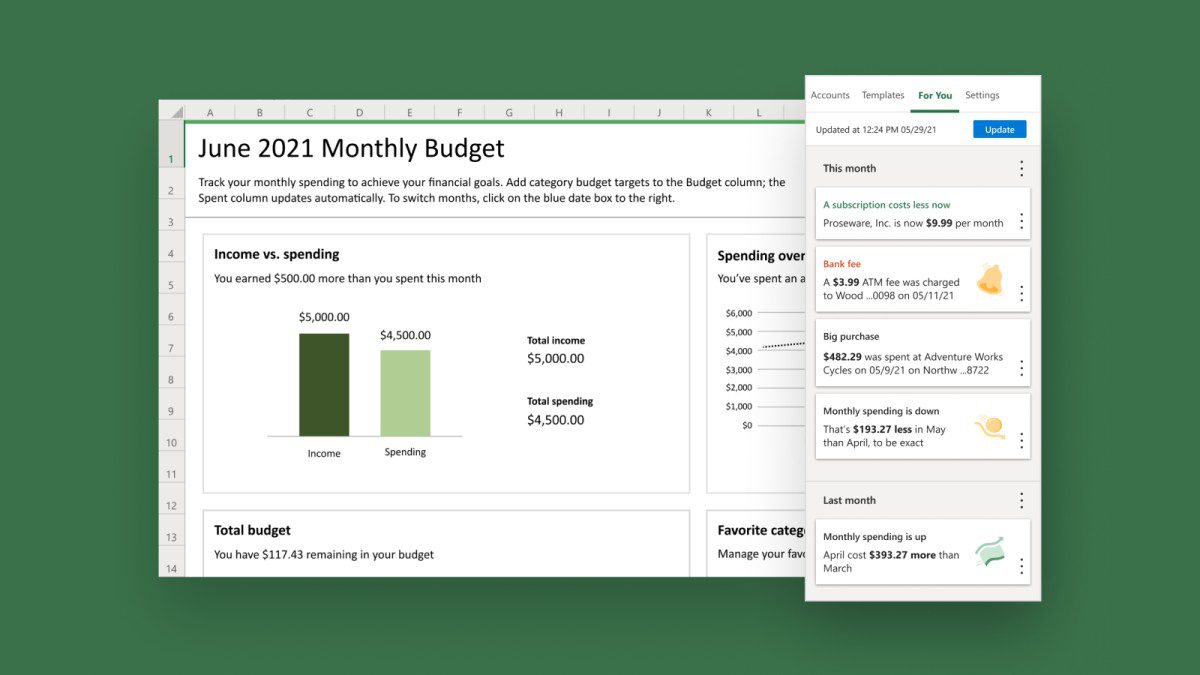
Ezeket az adatokat tekintve optimalizálhatja kiadásait, és gyorsabban érheti el pénzügyi céljait. Ez a bővítmény minden egyesült államokbeli Microsoft 365-felhasználó és személyes előfizető számára elérhető. Lehetőség van testreszabni ezt az eszközt, hogy alkalmasabb legyen az Ön használatára.
A Money in Excel testre szabott diagramokat is biztosít az adatok egyértelmű megtekintésére, vagy saját maga készíthet diagramokat nagyszerű funkciókkal. Importálhatja fiókja hitelesítő adatait és tranzakciós adatait a Money alkalmazásba az Excelben, és egyszerűen szinkronizálhatja azokat. Ezenkívül személyre szabott tippeket ad pénzügyeinek kezeléséhez az Excelben.
Számviteli Gyűjtemény
A Számviteli gyűjtemény az Excel könyveléssel kapcsolatos bővítményeinek teljes készlete. 17 bővítmény található, amelyek különféle célokat szolgálnak, és megkönnyítik az Excel használatát. Ők:
A legjobb dolog az, hogy ezekhez a bővítményekhez lépésről lépésre szóló utasítások és gyakorlatfájlok tartoznak, amelyek megkönnyítik a Számviteli gyűjtemények használatának elsajátítását. Használatukkal gyakorlati gyakorlatot szerezhet az összes funkcióval kapcsolatban.
A számviteli gyűjtemény egyszeri 89,95 USD értékű vásárlás esetén érhető el.
Lucidchart
Az összetett feladatok és folyamatok vizuális kommunikációja az Excelben folyamattérképek, diagramok és folyamatábrák segítségével Lucidchart hogy megossza másokkal egyedi ötleteit. Az eszközt könnyű telepíteni Microsoft Excel, Word és PowerPoint programokba.
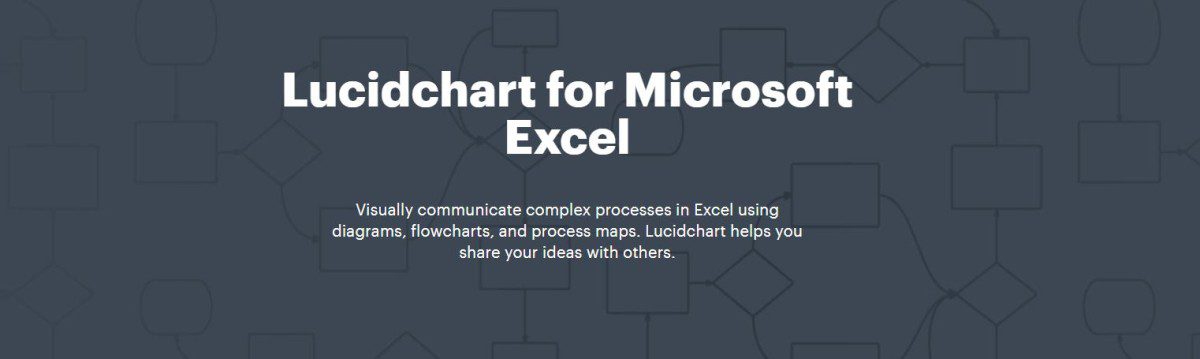
Csak keresse fel a Microsoft Store-t, és szúrja be a Lucidchartot úgy, hogy rákeres a rendelkezésre álló bővítmények listájára. Ezután telepítse a Lucidchart programot, és kezdje el a diagramok létrehozását. Egyszerű felhasználói felülettel rendelkezik fogd és vidd funkcióval, amely szinte lapos tanulási görbével rendelkezik. Számos példát és sablont is kínálnak a folyamatábrák létrehozásához.
Végezze el munkáját gondok és stressz nélkül; kezdje el a fájlok importálását és exportálását, hogy kiküszöbölje az ismétlődő feladatokat. A Lucidchart integrálható a G-Suite, YouTube, Facebook, Dropbox és egyéb szolgáltatásokkal. Folyamatábrait képek vagy PDF formátumban is közzéteheti, és egyszerűen beillesztheti prezentációkba és jelentésekbe, vagy beágyazhatja közvetlenül egy weboldalra.
Hoadley Finance bővítmény
A Hoadley Trading and Investment Tools egy Excel-alapú moduláris szoftvereszköz-csomagból áll, amellyel befektetési portfóliókat hozhat létre és azok elemzését végzi. Ez az eszközkészlet portfólióbefektetők és vagyonkezelők számára hasznos.
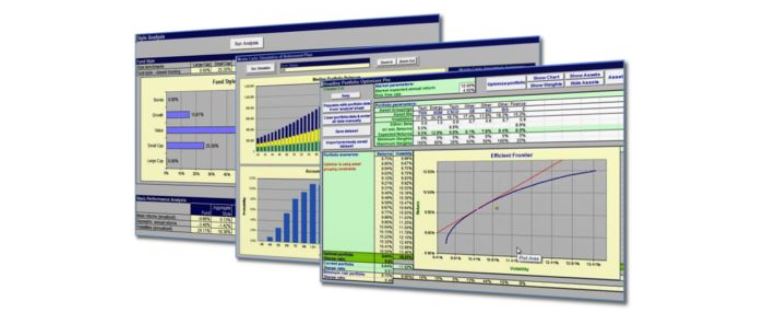
Magába foglalja A Hoadley Finance bővítmény átfogó portfólióelemző eszközökkel. Analitikai eszközöket tartalmaz a következőkhöz:
- Befektetési teljesítmény
- Eszköz allokáció Black-Litterman segítségével
- Kockázat kezelés
- Portfólió optimalizálás
- Korreláció, volatilitás és kovariancia számítás
A Finance Add-in funkciókkal is rendelkezik az opciók és számos egyéb származtatott ügylet elemzésére. Ezeket a függvényeket VBA makrókból/modulokból vagy táblázatcellákból hívhatja meg.
Financial Edge NXT költségvetés-készítő
Költségkeretek létrehozása segítségével Financial Edge NEXT Excelen keresztül. Célja, hogy a felhasználók több időt töltsenek a küldetésük szempontjából fontos produktív feladatokkal, ahelyett, hogy manuálisan hoznának létre új költségvetéseket.
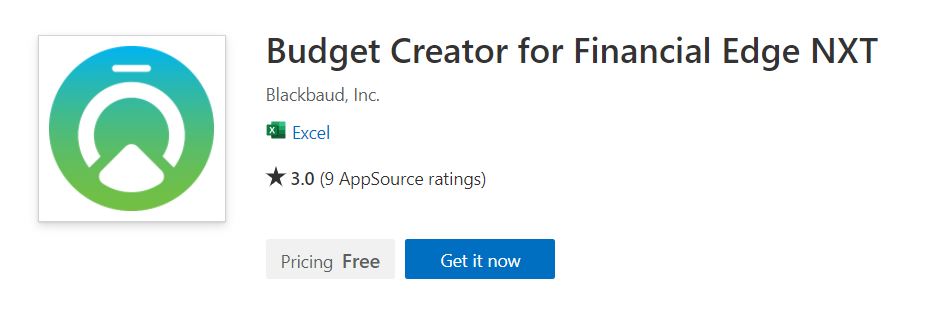
Ez az eszköz felgyorsíthatja az új költségvetések hozzáadásának folyamatát, és megkönnyíti a részletek, például a számlák, támogatások, forgatókönyvek és projektek Excelben történő megadását. Miután elküldte őket a Financial Edge NXT-ben, testreszabhatja az értékeket és a mezőket, és megnyithatja az új költségvetéseket.
Ablebits Ultimate Suite
Használat Ablebits hogy felgyorsítsa a munkáját. Több mint 70 professzionális eszközt, több mint 300 opciót és különféle használati eseteket tartalmaz, amelyek segítségével hibátlanul végezheti el feladatait Excelben. Tökéletes csomag időtakarékos eszközökkel, amelyeket 18 évnyi szigorú fejlesztés eredményeként terveztek.
Az eszköz segítségével egyszerűen kitöltheti az üres helyeket felfelé, lefelé vagy a szomszédos cellákból származó értékekkel. A cellákat valós számokkal, véletlenszerű egész számokkal, dátumokkal, karakterláncokkal és logikai értékekkel is kitöltheti, vagy összekeverheti a sorokat és oszlopokat, cellákat vehet igénybe, és véletlenszerűsítheti a cellákat oszlopokban és sorokban.
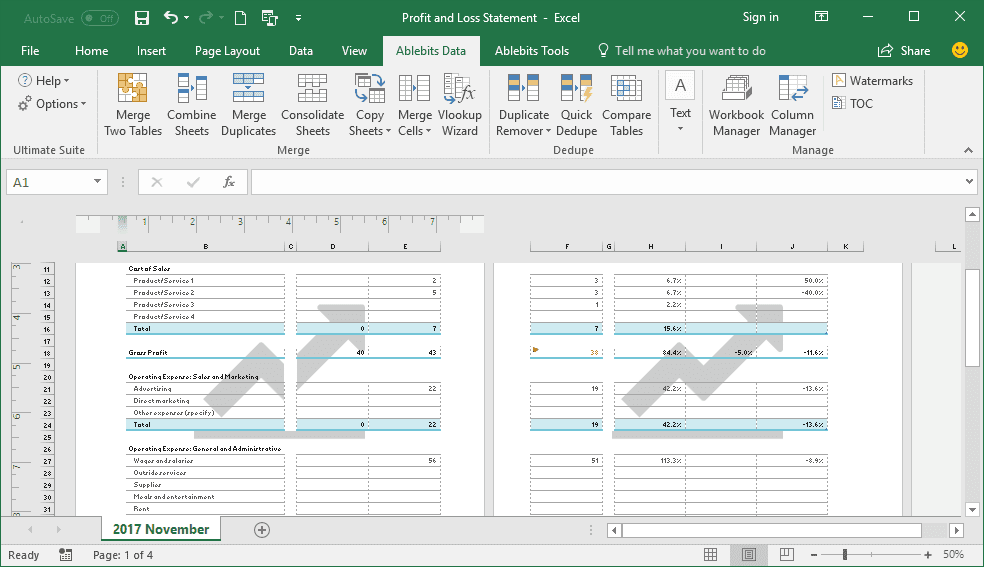
Fenntartja a nagy adatpontosságot az elírási hibák, hibás hivatkozások, hasonló bejegyzések és homályos egyezések azonosítására és kijavítására szolgáló lehetőségekkel. Egyszerre kereshet, cserélhet elemeket, és értékek alapján szűrheti a listákat. Az eszközök a táblázatok, megjegyzések, munkafüzetek és vízjelek kezelésében is segítenek.
Az Ultimate Suite megkönnyíti a cellák összekapcsolását, több munkafüzet összevonását és az ismétlődő bejegyzések észlelését. Ezenkívül összehasonlíthatja a különböző lapokat, hogy ismétlődéseket találjon, átformálhatja a munkalapokat a tartományok átültetésével, konvertálásával, elforgatásával, átfordításával és felcserélésével, valamint az elrendezések módosításával.
14 napos ingyenes próbaverzióval rendelkezik az Excel 2019, 2016, 2013, 2010 és Office 365 számára, ára pedig 69 dollár.
Következtetés 👩🏫
Az Excel-bővítményeket üzleti specifikus problémák megoldására fejlesztették ki, alapként egy egyszerű táblázatot használva. Ez lehetővé teszi az adatok egyszerű megosztását, és csökkenti annak szükségességét, hogy több alkalmazást kell telepíteni a különböző felhasználásokhoz. Minden, amire szükséged van Microsoft Office. Takarítson meg időt és fáradságot a fentebb tárgyalt Excel-bővítmények használatával.
Próbálja ki ezeket a hihetetlenül gyors eszközöket az Excel jelszó gyors helyreállításához anélkül, hogy megsértené a fájlokat.